Tin Tức
Steam – Nền tảng giải trí trực tuyến dành cho game thủ
Steam hiện là một trong những cửa hàng trò chơi trực tuyến được nhiều game thủ ưa thích và lựa chọn bởi những ưu điểm trội. Nền tảng giải trí trực tuyến này sở hữu dữ liệu game khổng lồ từ các bản demo chơi thử đến game miễn phí và game trả phí (mua game). Hãy cùng mình theo dõi bài viết dưới đây để biết thêm thông tin về cửa hàng số này nhé!
Steam là gì?
Steam là nền tảng số trực tuyến chuyên quản lý, phân phối bản quyền kỹ thuật số, trò chơi điện tử và dịch vụ giao tiếp trên Internet. Cửa hàng số này giúp cho người dùng khả năng tải, cài đặt và cập nhật tự động trò chơi trên nhiều máy tính khác nhau chỉ với một tài khoản.
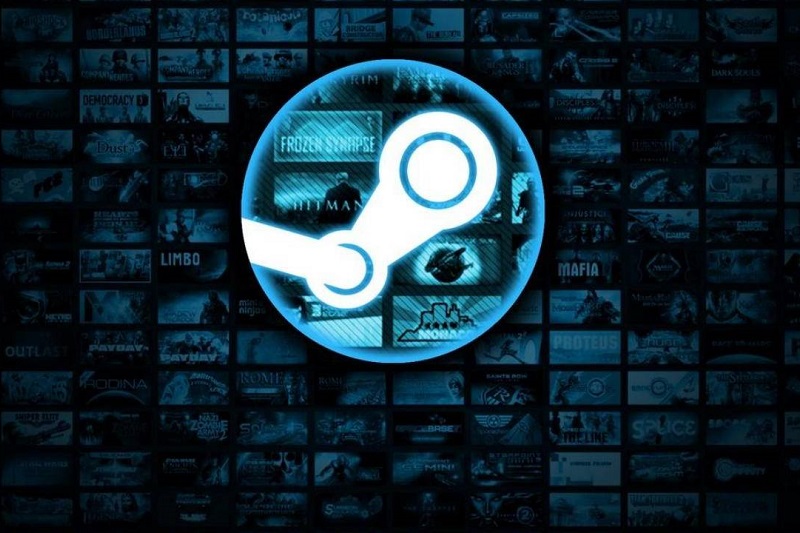
Thông tin về ứng dụng:
-
Phát triển bởi: Valve Corporation.
-
Ngày phát hành đầu tiên: 12 tháng 9, 2003
-
Viết bằng: C++; Objective-C (iOS)
-
Nền tảng: Microsoft Windows, macOS, iOS, Android
Các điểm nổi bật chỉ có trên cửa hàng số trực tuyến Steam
Hệ thống kho game phong phú, cập nhật thường xuyên
Là nền tảng trực tuyến được phát triển đa dạng nên hiện nay Steam đã có hơn 100.000 tựa game đặc sắc và hấp dẫn với nhiều thể loại như nhập vai, hành động, chiếc lược, mô phỏng, đua xe,… được cập nhật liên tục giúp người dùng dễ dàng lựa chọn tựa game mà mình yêu thích.
Chức năng cộng đồng
Không chỉ được ưa thích bởi hệ thống game đa dạng, người dùng còn được tận hưởng các dịch vụ ưu đãi khi trở thành thành viên của nhà Steam. Chức năng cộng đồng sẽ giúp bạn giải quyết các vấn đề khúc mắc trong quá trình trải nghiệm.
Hiện tại, Steam được đánh giá là cửa hàng số trực tuyến có dịch vụ chăm sóc khách hàng vô cùng chuyên nghiệp và phản hồi thông tin một cách chính xác và nhanh chóng nhất.
Lưu trữ đám mây
Đây chính là một trong những ưu điểm vượt trội khiến cho người dùng luôn trung thành với Steam. Hệ thống lưu trữ đám mây của nền tảng này cho phép bạn lưu trữ tệp từ xa. Các thông tin sẽ được tự động sao chép sau khi thoát game phòng những trường hợp như mất mạng.
Ngoài ra, nếu người dùng thay đổi máy tính sử dụng, các thông tin cũng sẽ được tự động tải lên thiết bị mới trước khi vào game. Tính năng này còn có khả năng bật/tắt nếu người dùng không có nhu cầu.
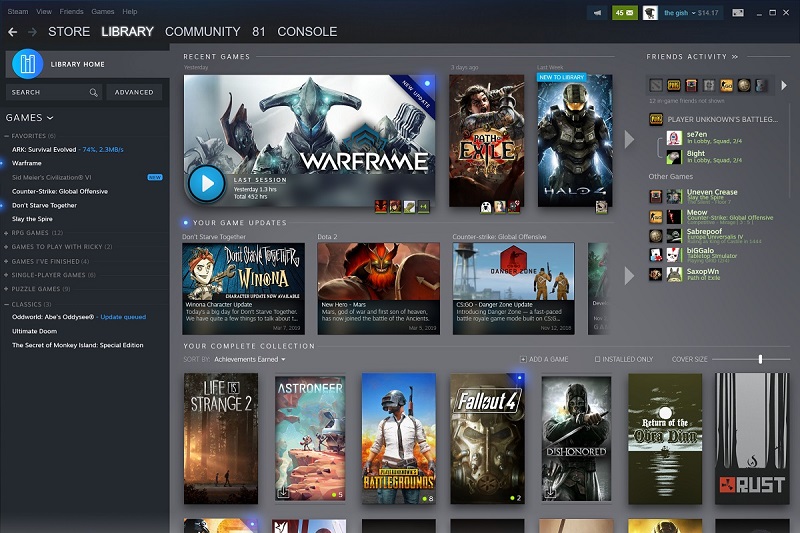
Hỗ trợ SteamWork (API) miễn phí
Phần mềm cung cấp sẵn một giao diện miễn phí gọi là Steamworks, cho phép người dùng có thể giao tiếp và bắt cặp ván đấu, thành tích trong game, hoặc giao dịch mua bán, và hỗ trợ cho các nội dung do người dùng tạo ra thông qua Steam Workshop.
-
Giúp tiếp cận người dùng toàn cầu.
-
Mua bán, trao đổi vật phẩm trong game dễ dàng.
-
Giao dịch đảm bảo an toàn, nhanh chóng.
-
Đưa các tính năng vào trò chơi.
-
Nâng tầm trải nghiệm người dùng.
Trò chuyện, giao lưu, kết bạn trong lúc chơi game
Với hơn 40 triệu người dùng hiện tại, Steam chính là một trong những nền tảng giúp bạn có thể kết bạn và trò chuyện trực tiếp với mọi người trong khi chơi game thông qua Steam chat. Không những thế, hệ thống còn hỗ trợ việc gửi ảnh và video nhanh chóng nữa đấy.
Thường xuyên ưu đãi, sale game
Dù chỉ là chiêu trò để kích cầu người dùng nhưng không thể phủ nhận những lợi ích mà chúng ta nhận được khi Steam sale. Vào những dịp đặc biệt như Black Friday, Summer Sale, cửa hàng thậm chí còn mạnh tay giảm giá lên tới 80% các tựa game đình đám.
Bên cạnh đó, những dịp game sắp phát hành, mới ra mắt cũng được sale khá đậm sâu, hoặc cho tuần chơi thử. Nếu bạn là một game thủ chân chính đừng nên bỏ qua điều này nhé.
Tổng hợp mẹo hay Steam
Đầu tiên phải nói rằng Steam rất nhẹ và có thể chạy tốt trên hầu hết chiếc máy tính, ngay cả những dòng laptop sinh viên giá rẻ. Mặc dù là nền tảng game được ưa dùng nhưng không phải ai cũng hiểu và biết hết cách sử dụng Steam. Hãy để chúng mình giải đáp giúp bạn ngay trong bài viết này.
Cách tải và cài đặt Steam trên máy tính
Cách tải và cài đặt Steam khá đơn giản, bạn chỉ cần vào vào trang chủ Steam chọn Install Steam, nhấp đúp vào tập tin setup để cài đặt Steam. Sau đó, giao diện đăng nhập sẽ hiển thị sau khi hoàn tất. Để có thao tác cài đặt chính xác nhất, bạn tham khảo hướng dẫn chi tiết dưới đây nhé:
Bước 1: Truy cập vào trang chủ Steam tại (https://store.steampowered.com/) và chọn Install Steam ở góc phải
Bước 2: Chọn Install Steam nếu bạn dùng hệ điều hành Windows hoặc biểu tượng táo khuyết bên dưới nếu bạn xài MacOS
Bước 3: Nhấn đúp vào tập tin setup để bắt đầu cài đặt Steam
Bước 4: Chọn Next để tiếp tục
Chọn ngôn ngữ bạn muốn và bấm Next
Chọn nơi lưu trữ Steam rồi xác nhận Install
Nhấp Finish để hoàn tất cài đặt
Bước 5: Bạn cài đặt Steam thành công và giao diện đăng nhập hiển thị trên màn hình máy tính. Đăng nhập nếu đã có tài khoản hoặc chọn tạo tài khoản mới nếu bạn chưa từng sử dụng
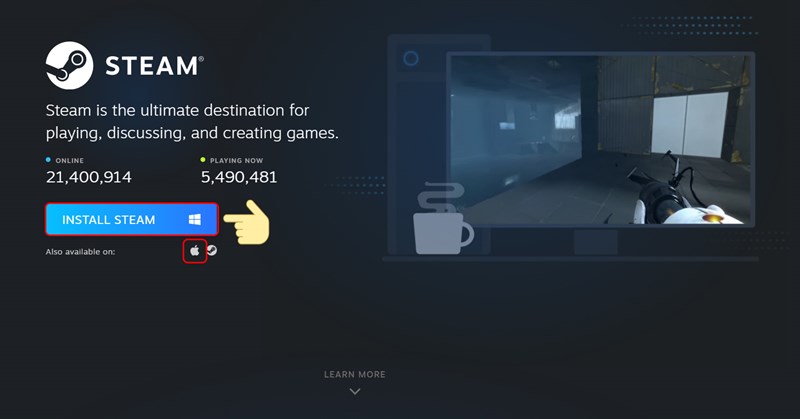
Cách chụp ảnh màn hình trong Steam
Bạn vào giao diện chính của Steam, chọn vào Steam ở góc trái phía trên cùng sau đó nhấn Settings. Tại mục In-Game, chọn nội dung bên dưới Screenshot Shortcut keys để thiết lập phím tắt chụp ảnh nhanh màn hình (có thể chọn phím bạn mong muốn). Tiếp theo, vào mục Screenshot Folder để thiết lập thư mục lưu lại ảnh chụp màn hình. Sau đó, chọn thư mục mà bạn muốn lưu, nhấn Select, nhấn Ok để lưu thay đổi.
Cách đổi mật khẩu, email, sđt trong Steam
Cách đổi pass/mật khẩu
Đầu tiên tại giao diện chính của Steam chọn Steam và nhấn vào Settings. Kế tiếp chọn vào Account và nhấn vào Change Password. Tiếp theo chọn vào Text an account verification code to my phone, chờ mã gửi về số điện thoại và nhập vào ô và nhấn Continue. Sau cùng, nhập mật khẩu mới và nhấn Change password để mật khẩu được thay đổi.
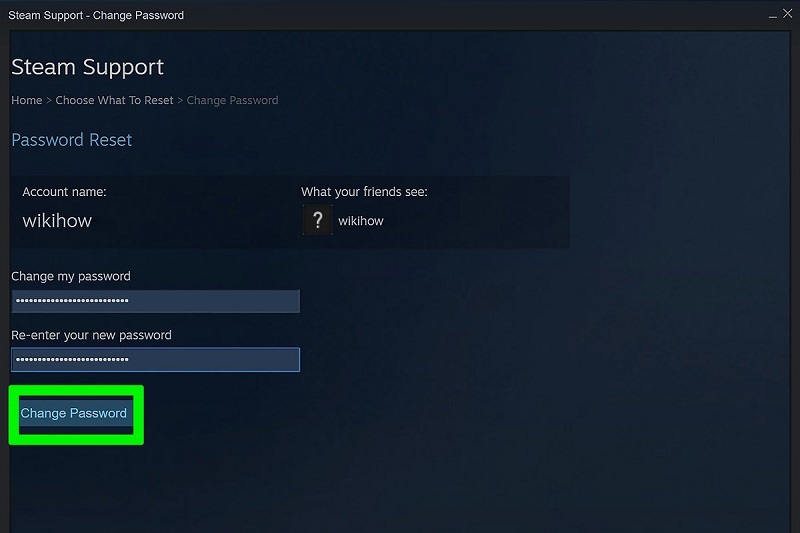
Cách đổi email
Tại giao diện chính Steam bạn chọn tên tài khoản và nhấn Account Details. Sau đó đến mục Contact info và chọn Change my email address. Tại đó chọn vào Text an account verification code to my phone hoặc Email an account verification code to đều được để mã được gửi về sđt hoặc mail. Nhập mã vừa được gửi về số điện thoại hoặc email vào ô và nhấn Continue. Tiếp theo nhập email mới mà bạn muốn đổi và nhấn Change email.
Bước kế tiếp, nhập mail vừa đổi vào, mã xác nhận mới sẽ gửi về mail mới, bạn nhập vào ô tiếp theo. Cuối cùng, nhấn Confirm email change để hoàn tất quá trình thay đổi email mới.
Cách thêm SĐT
Ở giao diện chính Steam chọn tên tài khoản và nhấn Account Details. Đi đến mục Contact info và chọn Add a phone number sau đó chọn mã vùng Việt Nam (+84). Bạn nhập số điện thoại vào ô rồi nhấn Next. Sau đó, bạn vào mail đăng ký Steam mở thư mới được Steam gửi đến và chọn Add phone number rồi nhấn Next.
Cuối cùng, quay về giao diện Steam bấm Next để xác nhận đã kiểm tra mail rồi nhập mã code được gửi về điện thoại của bạn, nhấn Next và nhấn Done để hoàn tất.
Như vậy, bài viết trên đây chúng mình đã giải đáp mọi thông tin và thắc mắc về cửa hàng số trực tuyến Steam. Nếu là một game thủ, bạn đừng nên bỏ qua nền tảng này, đây chắc chắn sẽ là nơi để bạn có thể trải nghiệm những trò chơi thú vị cùng bạn bè, được giao lưu và kết nối cùng những game thủ chân chính khác đấy.
